- লেখক Abigail Brown [email protected].
- Public 2024-01-07 19:01.
- সর্বশেষ পরিবর্তিত 2025-01-24 12:03.
আপনার OnePlus 9 স্মার্টফোনটি ব্যক্তিগতকরণ শক্তিতে পূর্ণ। অক্সিজেন OS 11 ইকোসিস্টেম আপনাকে ইন্টারফেসের উপাদানগুলির চেহারা থেকে ক্যামেরা সেটিংস এবং স্ক্রিন মোড পর্যন্ত সবকিছু সামঞ্জস্য করতে দেয়৷
সেটিংস মেনু থেকে কীভাবে আপনার OnePlus 9 ফোনটি কাস্টমাইজ করবেন তা এবং আরও অনেক বিকল্পের সাথে জানুন।
আপনার ফোন কীভাবে আনলক করবেন তা বেছে নিন
আপনার পছন্দের আনলক করার পদ্ধতি বেছে নিয়ে আপনার স্মার্টফোন অ্যাক্সেস করুন।
- দ্রুত সেটিংস মেনুটি দেখতে ফোনের শীর্ষ থেকে নিচের দিকে সোয়াইপ করুন। সেটিংস। খুলতে নীচে-ডান কোণে গিয়ার আইকনটি নির্বাচন করুন
- সেটিংস মেনু থেকে, নির্বাচন করুন নিরাপত্তা এবং লক স্ক্রীন।
-
ডিভাইস নিরাপত্তা এর অধীনে, লক স্ক্রিন পাসকোড, ফিঙ্গারপ্রিন্ট আনলক,ফেস আনলক , বা স্মার্ট লক ।

Image Smart Lock আপনার ডিভাইসটি আনলক করার মাধ্যমে সুবিধার আরেকটি স্তর যোগ করে যখন এটি আপনার ব্যক্তি বা কোনো বিশ্বস্ত স্থানে থাকে। এছাড়াও আপনি এটিকে একটি বিশ্বস্ত ডিভাইসের কাছে খোলা সেট করতে পারেন, যেমন একটি স্মার্টওয়াচ৷
দ্রুত সেটিংস আইকন সম্পাদনা করুন
আপনি ডিভাইসের শীর্ষে যে দ্রুত-অ্যাক্সেস আইকনগুলি দেখতে পান তা পরিবর্তন করুন।
- একটি প্রসারিত দ্রুত সেটিংস মেনু দেখতে ফোনের শীর্ষ থেকে দুবার নিচের দিকে সোয়াইপ করুন।
- মেনুর নীচে-ডান কোণে পেন্সিল আইকনটি নির্বাচন করুন৷
-
সম্পাদনা স্ক্রীন থেকে, শর্টকাট আইকন নির্বাচন করুন এবং পছন্দমতো জায়গায় টেনে আনুন। আপনি যদি প্রধান সেটিংস এলাকায় দেখতে না চান তাহলে ধূসর এলাকায় আইকনগুলি সরান৷

Image
অঙ্গভঙ্গি এবং মিথস্ক্রিয়া পরিবর্তন করুন
যদি আপনি আপনার ডিভাইসের সাথে ইন্টারঅ্যাক্ট করার পদ্ধতিটি কাস্টমাইজ করতে চান তাহলে দেখুন বোতাম এবং অঙ্গভঙ্গি।
- সেটিংস > বোতাম এবং অঙ্গভঙ্গিতে যান > অ্যালার্ট স্লাইডার।
- আপনি ফোনটি ভাইব্রেট করতে চান, রিং করতে চান বা কল এবং বিজ্ঞপ্তির জন্য নীরব থাকতে চান তা চয়ন করুন৷
-
বোতাম এবং অঙ্গভঙ্গি > দ্রুত অঙ্গভঙ্গি থেকে, স্লাইডারটিকে ডানদিকে জাগ্রত করতে ডবল ট্যাপ করুনএই অঙ্গভঙ্গি ব্যবহার করতে।
- থ্রি-ফিঙ্গার স্ক্রিনশট এবং মিউজিক কন্ট্রোল দ্রুত স্ক্রিনশট বা মিউজিক কন্ট্রোলে অ্যাক্সেসের জন্য টাচ শর্টকাট সক্রিয় করতে টগলগুলি সরান।
-
হ্যান্ড অঙ্কন সহ অন্যান্য শর্টকাট প্রয়োগ করতে, চিঠিটি চয়ন করুন এবং আঁকুন এবং এটি পছন্দসই অ্যাপ্লিকেশনের সাথে সংযুক্ত করুন। উদাহরণ স্বরূপ, ক্যামেরা খুলতে ড্র O সেট করুন।

Image
উইজেট এবং অ্যাপ সাজান
আপনার ডিসপ্লেতে গুরুত্বপূর্ণ উইজেট বা প্রায়শই ব্যবহৃত অ্যাপ শর্টকাট যোগ করুন।
- একটি উইজেট শর্টকাট প্রকাশ করতে হোম স্ক্রীনটি দীর্ঘক্ষণ টিপুন।
- লাইব্রেরিতে প্রবেশ করতে উইজেট টিপুন।
- আপনি যে উইজেটটি যোগ করতে চান সেটি টিপুন এবং ধরে রাখুন এবং যেখানে এটি প্রদর্শিত হতে চান সেখানে টেনে আনুন এবং ফেলে দিন।
- একটি নতুন অ্যাপ যোগ করতে, হোম স্ক্রিনে উপরের দিকের তীরটি সোয়াইপ করুন।
-
একটি বৃত্তাকার সাদা আউটলাইন দ্বারা নির্দেশিত একটি উপলব্ধ স্থানে পছন্দসই অ্যাপটি নির্বাচন করুন এবং রাখুন৷

Image
ওয়ালপেপার পরিবর্তন করুন
আপনার ছবিগুলির একটি থেকে চয়ন করুন বা অন্য উত্স থেকে একটি ছবি নির্বাচন করুন৷
- সেটিংস > কাস্টমাইজেশন > ওয়ালপেপার. এ যান
- একটি ব্যক্তিগত ছবি ব্যবহার করতে, আমার ছবি নির্বাচন করুন, আপনি যে ছবিটি ব্যবহার করতে চান সেটি খুঁজুন এবং স্ক্রীনে ট্যাপ করে সাজিয়ে দৃষ্টিভঙ্গি পরিবর্তন করুন।
- আপনার পছন্দ করার পরে, নির্বাচন করুন ওয়ালপেপার সেট করুন।
-
প্রিসেট ওয়ালপেপারগুলির একটি ব্যবহার করতে, এটি নির্বাচন করুন এবং এটি প্রয়োগ করতে সংরক্ষণ করুন টিপুন৷

Image
OnePlus লাইব্রেরি থেকে একটি ফটো ব্রাউজ করতে এবং ব্যবহার করতে, প্রথমে ওয়াই-ফাই অনুমতিতে সম্মত হন। আপনার লাইব্রেরি থেকে একটি ছবিকে সাদা-কালো চিত্রে রূপান্তর করতে ক্যানভাস ব্যবহার করুন৷
আপনার অ্যাকসেন্টের রঙ, বোতামের ধরন এবং হরফ বেছে নিন
আপনি সেটিংস > কাস্টমাইজেশন থেকে প্রকার এবং রঙের স্কিম নিয়ন্ত্রণ করতে পারেন। এই বিভাগগুলির বিকল্পগুলি ব্রাউজ করুন এবং আপনার পছন্দগুলি সংরক্ষণ করতে সংরক্ষণ করুন বেছে নিন৷
- অ্যাকসেন্ট রঙ: বারোটি ভিন্ন রঙের বিকল্প থেকে বেছে নিন।
- বোতাম আইকন: গোলাকার, বর্গাকার, টিয়ারড্রপ এবং গোলাকার আয়তক্ষেত্র থেকে বেছে নিন। আপনি বৃত্তাকার বা বৃত্তাকার আয়তক্ষেত্র, অ্যাপ আইকন প্রদর্শিত উপায় কাস্টমাইজ করতে পারেন।
- ফন্ট: OnePlus 9 Roboto এবং OnePlus Sans টাইপ বিকল্প অফার করে।
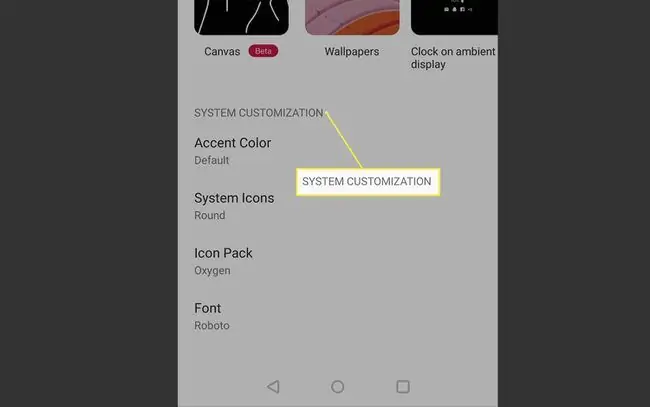
প্রদর্শনের উজ্জ্বলতা সামঞ্জস্য করুন
অ্যাডাপ্টিভ ব্রাইটনেস ডিফল্টরূপে চালু থাকে, কিন্তু রঙের স্পন্দন এবং ডিসপ্লে ইফেক্ট পরিবর্তন করার জন্য আপনার কাছে আরও কয়েকটি বিকল্প রয়েছে।
- সেটিংস ৬৪৩৩৪৫২ ডিসপ্লে।
- ম্যানুয়ালি উজ্জ্বলতা সামঞ্জস্য করতে, ডায়ালটি নীচে সরান অ্যাডাপ্টিভ ব্রাইটনেস।
-
আরাম টোন নির্বাচন করুন সিস্টেমকে উপলব্ধ আলোর পরিমাণের সাথে মেলে স্ক্রিন টোন পরিবর্তন করতে বলুন।

Image
পরিবেষ্টিত প্রদর্শন সেটিংস নিয়ন্ত্রণ করুন
আপনি কি দেখছেন এবং অ্যাম্বিয়েন্ট ডিসপ্লের সাথে কীভাবে ইন্টারঅ্যাক্ট করবেন তা বেছে নিন। এই সেটিংটি ডিফল্টরূপে সেটিংস ৬৪৩৩৪৫২ ডিসপ্লে ৬৪৩৩৪৫২ অ্যাম্বিয়েন্ট ডিসপ্লে। থেকে চালু থাকে
এই মেনু থেকে, নিম্নলিখিতগুলি নিয়ন্ত্রণ করতে টগল অন/অফ বৈশিষ্ট্যগুলি ব্যবহার করুন:
- ওয়েকিং মোশন: ডিসপ্লে জাগানোর জন্য আপনি আপনার ফোনে ট্যাপ করতে চান বা তুলতে চান কিনা তা সামঞ্জস্য করুন।
- সর্বদা-অন মোড সক্ষম করুন: মনে রাখবেন এটি দ্রুত ব্যাটারি নিষ্কাশন করতে পারে।
- আপনি যা দেখছেন তা পরিচালনা করুন: প্রযোজ্য হলে বার্তা, বিজ্ঞপ্তি এবং আঙুলের ছাপ আইকন দেখাতে বেছে নিন
- দিগন্তের হালকা রঙ পরিবর্তন করুন: অ্যাম্বিয়েন্ট ডিসপ্লে মোডে ডিসপ্লের বাম এবং ডান প্রান্তে এটি শেড৷
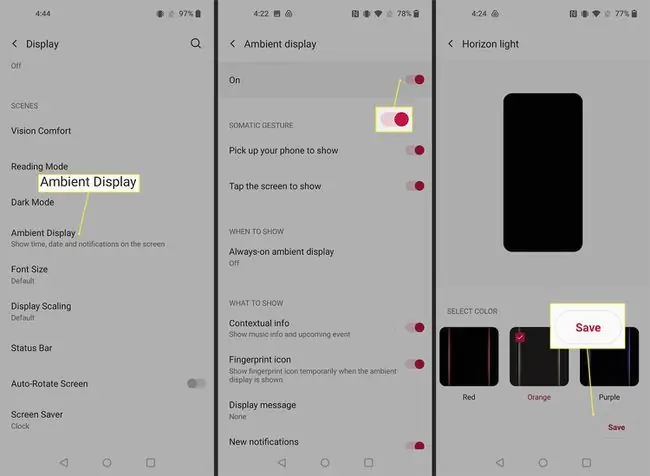
অ্যাম্বিয়েন্ট ডিসপ্লে ক্লক মোড নির্বাচন করুন
আপনি যদি অ্যাম্বিয়েন্ট ডিসপ্লে মোড অ্যাক্টিভেট করেন, তাহলে আপনি যে ঘড়িটি দেখায় সেটি বেছে নিতে পারেন।
- সেটিংস > কাস্টমাইজেশন > এম্বিয়েন্ট ডিসপ্লেতে ঘড়ি.
- ঘড়ির সমস্ত স্টাইল দেখতে ডানদিকে স্ক্রোল করুন।
-
এটির পূর্বরূপ দেখতে একটি বিকল্পে আলতো চাপুন এবং পরিবর্তনটি প্রয়োগ করতে সংরক্ষণ করুন নির্বাচন করুন৷

Image
আপনার পছন্দের ডিসপ্লে বর্ধিতকরণ চয়ন করুন
OnePlus 9 একটি উচ্চ-মানের ডিসপ্লে সহ আসে। রঙ এবং প্লেব্যাকের গুণমান উন্নত করতে সেটিংস সামঞ্জস্য করতে শিখুন৷
- সেটিংসে যান > Display > Advanced > স্ক্রিন ক্যালিব্রেশন ডিফল্ট সেটিং হল Vivid. কম স্যাচুরেটেড রঙের জন্য প্রাকৃতিক বেছে নিন। নির্দিষ্ট রঙের সেটিংস পরিবর্তন করতে Advanced নির্বাচন করুন।
- সেটিংস ৬৪৩৩৪৫২ ডিসপ্লে ৬৪৩৩৪৫২ ডিসপ্লে এনহ্যান্সমেন্ট ইঞ্জিন, চালু করুন ভাইব্রেন্ট কালার ইফেক্ট কনট্রাস্ট বাড়ানোর জন্য।
-
আল্ট্রা-হাই রেজোলিউশনে সমস্ত ভিডিও দেখতে, সেটিংস > Display > Display Enhancement Engine এ যান > আল্ট্রা-হাই ভিডিও রেজোলিউশন.

Image ডিফল্টরূপে, OnePlus 9 একটি অভিযোজিত 120Hz রিফ্রেশ রেট সহ আসে। ব্যাটারি সংরক্ষণের জন্য এটিকে 60Hz এ পরিবর্তন করতে, দেখুন সেটিংস > Display > Advanced > রিফ্রেশ রেট।
ডার্ক মোড ব্যবহার করুন
OnePlus 9 একটি আপগ্রেড করা ডার্ক মোড সহ আসে। সক্রিয় করা হলে, এটি স্ক্রীনকে পড়া সহজ করতে গতিশীলভাবে রঙ এবং বৈসাদৃশ্য সমন্বয় করে। আপনি কতক্ষণ এটি ব্যবহার করতে চান তা নিয়ন্ত্রণ করুন বা প্রয়োজনে এটি চালু করতে সেট করুন।
- সেটিংস ৬৪৩৩৪৫২ ডিসপ্লে। নেভিগেট করুন।
- Scenes নিচে স্ক্রোল করুন এবং ডার্ক মোড নির্বাচন করুন।
- কখন এটি প্রয়োগ করতে হবে তা চয়ন করতে, ম্যানুয়াল এর পাশে ডানদিকে বোতামটি টগল করুন।
-
স্বয়ংক্রিয় সক্রিয়করণ সক্ষম করতে, স্বয়ংক্রিয়ভাবে চালু করুন নির্বাচন করুন। সূর্যোদয় থেকে সূর্যাস্ত পর্যন্ত বা একটি কাস্টম সময়সীমা পর্যন্ত এটি চালু রাখতে বেছে নিন।

Image
স্ক্রিন সময় সীমিত করুন
আপনি নির্দিষ্ট অ্যাপ ব্যবহার করার সময় বা অ্যাপ এবং বিজ্ঞপ্তি এলাকা থেকে ডিভাইসটি কতবার তুলেছেন তা কমিয়ে দিন।
- সেটিংস > অ্যাপস এবং বিজ্ঞপ্তিs > নোটিফিকেশন।এ যান
- স্ক্রিন টাইম নির্বাচন করুন এবং আপনি যে অ্যাপ্লিকেশনটি সীমাবদ্ধ করতে চান তার পাশের ঘন্টাঘড়ি আইকনে ক্লিক করুন।
- দৈনিক ব্যবহারের জন্য সময় দৈর্ঘ্য চয়ন করুন এবং শেষ হলে ঠিক আছে নির্বাচন করুন৷
-
ইচ্ছা অনুযায়ী অন্যান্য অ্যাপের সাথে পুনরাবৃত্তি করুন।

Image
জেন মোড সক্রিয় করুন
যখন আপনার ফোন থেকে দূরে থাকা দরকার তখন জেন মোড চালু করুন। এই সেটিংটি বেশিরভাগ বৈশিষ্ট্য নিষ্ক্রিয় করে এবং শান্ত সঙ্গীত বাজায়৷
আপনি যদি মিউজিক না শুনতে চান, তাহলে জেন মোড স্ক্রিনের উপরের-ডানদিকে ঘূর্ণায়মান মিউজিক নোট আইকনটি দেখুন এবং এটিতে আলতো চাপুন।
- দ্রুত সেটিংস মেনু আনতে ডিসপ্লের উপরে থেকে দুবার নিচের দিকে সোয়াইপ করুন।
- জেন মোড আইকন খুঁজুন এবং নির্বাচন করুন।
-
আপনার নিজস্ব।

Image -
একটি গ্রুপ জেন মোড সেশনে প্রবেশ বা শুরু করতে, দুটি চিত্র সহ আইকন নির্বাচন করুন এবং বেছে নিন একটি রুম তৈরি করুন বা একটি ঘরে যোগ দিনশুরু করতে।
আপনি একবার জেন মোডে থাকলে, আপনি এটি অক্ষম করতে পারবেন না। এই মোডটি বিজ্ঞপ্তি এবং অ্যাপ অ্যাক্সেসকে ব্লক করে কিন্তু তবুও কল আসতে দেয়।
পঠন মোড সক্ষম করুন
কন্টেন্ট পড়ার সময় ডিসপ্লেটি যেভাবে দেখায় তা পরিবর্তন করতে, রিডিং মোড চালু করুন।
- সেটিংস ৬৪৩৩৪৫২ ডিসপ্লে ৬৪৩৩৪৫২ দৃশ্য, বেছে নিন পড়ার মোড ।
- রিডিং মোড চালু করুন এর পাশের টগলটি ডানদিকে সরিয়ে এই মোডটি সক্ষম করুন।
- তারপর মোনো ইফেক্ট এবং ক্রোম্যাটিক ইফেক্ট এর মধ্যে নির্বাচন করুন।
-
পঠন মোডের জন্য অ্যাপস যোগ করুন নির্দিষ্ট প্রোগ্রামগুলিকে বেছে নিতে যা আপনি প্রতিবার রিডিং মোডে ব্যবহার করতে চান।

Image
বেডটাইম মোড শিডিউল করুন
আপনার ঘুমের সময়সূচীতে স্ক্রীন টাইম সীমিত করতে OnePlus 9-এর বেডটাইম মোড ব্যবহার করুন।
- সেটিংস > ডিজিটাল ওয়েলবিয়িং এবং প্যারেন্টাল কন্ট্রোল এ যান এবং দেখানোর জন্য ট্যাপ করুন নির্বাচন করুন।
- সংযোগ বিচ্ছিন্ন করার উপায় এর অধীনে, বেডটাইম মোড নির্বাচন করুন এবং সময়সূচীর ভিত্তিতে এর মধ্যে বেছে নিন অথবা শোবার সময় চার্জ করার সময়.
-
শিডিউল সামঞ্জস্য করতে, শুরু এবং শেষের সময় আলতো চাপুন এবং সংরক্ষণ করতে ঠিক আছে ট্যাপ করুন।

Image যখন বেডটাইম মোড চালু থাকে বাধা বা নীল আলোর এক্সপোজার কমাতে অতিরিক্ত বৈশিষ্ট্যগুলি ব্যবহার করুন।
আপনার পছন্দের ক্যামেরা মোড বেছে নিন
The OnePlus 9 একটি চিত্তাকর্ষক ক্যামেরা সিস্টেম সহ বিভিন্ন মোড সহ আসে, যার মধ্যে রয়েছে Hasselblad Pro এবং Tilt-Shift।
- হোম স্ক্রীন থেকে, ক্যামেরা আইকন বেছে নিন। অথবা লক স্ক্রীন থেকে ক্যামেরায় আলতো চাপুন।
- পরবর্তী, বিভিন্ন ক্যামেরা মোডের মাধ্যমে বাম এবং ডানদিকে স্ক্রোল করুন বা একটি শর্টকাট মেনু অ্যাক্সেস করতে শাটার বোতামের কাছে নীচের কালো জায়গায় সোয়াইপ করুন।
-
আপনার পছন্দসই শুটিং সেটিং নির্বাচন করুন এবং মোডের উপর নির্ভর করে উপলব্ধ সামঞ্জস্য করুন।

Image উপরের ডানদিকে কোণায় তিনটি বিন্দুতে আলতো চাপ দিয়ে স্ক্রিনের শীর্ষে থাকা আইকন এবং উন্নত ফটো এবং ভিডিও সেটিংস অন্বেষণ করুন৷
FAQ
কে OnePlus 9 Pro তৈরি করে?
OnePlus লাইনের স্মার্টফোনগুলি OnePlus নামে একটি চীন-ভিত্তিক কোম্পানি দ্বারা তৈরি করা হয়েছে। OnePlus 9 Pro Android 11 এবং OxygenOS 11 সহ পাঠানো হয়; আপনি Verizon, T-Mobile এবং AT&T-এর সাথে OnePlus 9 Pro ব্যবহার করতে পারেন, কিন্তু ফোনের 5G শুধুমাত্র T-Mobile এবং Verizon-এর সাথে সামঞ্জস্যপূর্ণ।
আমি কোথায় OnePlus 9 Pro কিনতে পারি?
আপনি OnePlus ওয়েবসাইট, Amazon.com, Best Buy এবং অন্যান্য অনলাইন খুচরা বিক্রেতাদের থেকে একটি OnePlus 9 Pro কিনতে পারেন৷ T-Mobile এছাড়াও OnePlus 9 Pro বিক্রি করে এবং প্রায়ই গ্রাহকদের ডিসকাউন্ট এবং ডিল অফার করে।
আমি কীভাবে একটি OnePlus ফোন বন্ধ করব?
পুরনো OnePlus ফোনে, আপনি ডিভাইসটি বন্ধ করতে পাওয়ার বোতামটি দীর্ঘক্ষণ প্রেস করবেন। নতুন OnePlus ফোনে, আপনি যখন পাওয়ার বোতামটি দীর্ঘক্ষণ প্রেস করেন, আপনি Google Assistant চালু করেন। নতুন OnePlus ফোন বন্ধ করতে, পাওয়ার বোতাম এবং ভলিউম আপ বোতাম টিপুন এবং ধরে রাখুন এবং তারপরে পাওয়ার অফ নির্বাচন করুন পাওয়ার মেনু থেকেবিকল্প।
আমি কীভাবে OnePlus বাডগুলিকে পেয়ার করব?
আপনার স্মার্টফোনের সাথে OnePlus ওয়্যারলেস ইয়ারবাড জোড়া দিতে, প্রায় দুই সেকেন্ডের জন্য চার্জিং কেসে সেটআপ বোতাম টিপুন এবং ধরে রাখুন। যখন ইন্ডিকেটর লাইট সাদা জ্বলে, তখন ইয়ারবাডগুলি পেয়ারিং মোডে থাকে।আপনার ফোনের ব্লুটুথ সেটিংসে যান এবং আপনার ফোনের সাথে ইয়ারবাড যুক্ত করতে আপনার OnePlus Buds নির্বাচন করুন।






